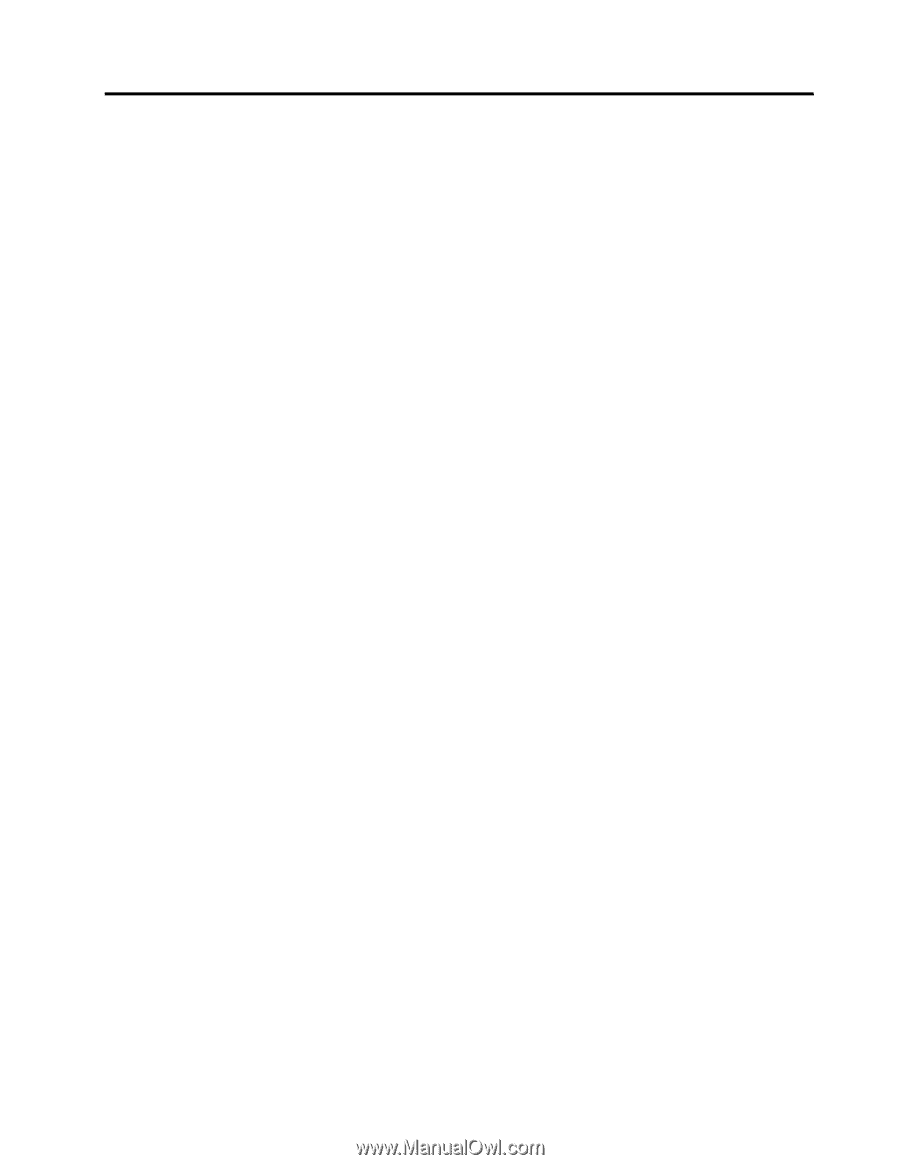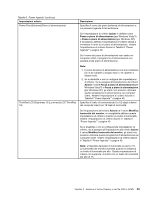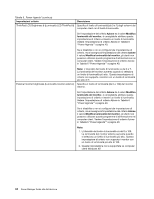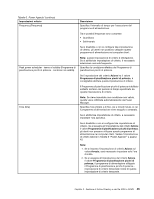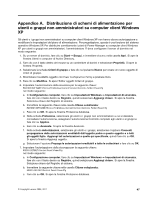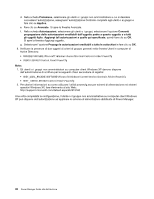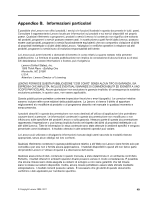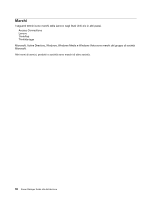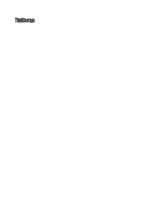Lenovo ThinkPad T500 (Italian) Power Manager Deployment Guide - Page 53
Appendice A. Distribuzione di schemi di alimentazione per utenti o gruppi non amministratori su computer client Windows XP
 |
View all Lenovo ThinkPad T500 manuals
Add to My Manuals
Save this manual to your list of manuals |
Page 53 highlights
Appendice A. Distribuzione di schemi di alimentazione per utenti o gruppi non amministratori su computer client Windows XP Gli utenti o i gruppi non amministratori su computer client Windows XP non hanno alcuna autorizzazione a modificare le impostazioni del piano di alimentazione. Per progettazione, questa è una funzione del sistema operativo Windows XP. Per distribuire correttamente i piani di Power Manager su computer client Windows XP per utenti o gruppi non amministratori, l'amministratore IT deve configurare il server di dominio nel modo seguente: 1. Su un server di dominio, fare clic su Start ➙ Esegui, e immettere dsa.msc nella casella Apri. Si apre la finestra Utenti e computer di Active Directory. 2. Fare clic con il tasto destro del mouse su un contenitore di domini e selezionare Proprietà. Si apre la finestra Proprietà. 3. Selezionare la scheda Criteri di gruppo e fare clic sul pulsante Nuovo per creare un nuovo oggetto di criteri di gruppo. 4. Rinominare il suddetto oggetto con Power Configuration Policy e premere Invio. 5. Fare clic su Modifica. Si apre l'Editor oggetti Criteri di gruppo. 6. Impostare l'autorizzazione della sicurezza per la seguente chiave: MACHINE\SOFTWARE\Microsoft\Windows\CurrentVersion\Controls Folder\PowerCfg nel modo seguente: a. In Configurazione computer, fare clic su Impostazioni Windows ➙ Impostazioni di sicurezza, fare clic con il tasto destro su Registro, quindi selezionare Aggiungi chiave. Si apre la finestra Seleziona chiave del Registro di sistema. b. Immettere la seguente chiave nella casella Chiave selezionata: MACHINE\SOFTWARE\Microsoft\Windows\CurrentVersion\Controls Folder\PowerCfg c. Fare clic su OK. Si apre la finestra Protezione database. d. Nella scheda Protezione, selezionare gli utenti o i gruppi non amministratore a cui si desidera concedere l'autorizzazione, assegnare l'autorizzazione Controllo completo agli utenti o ai gruppi e fare clic su Applica. e. Fare clic su Avanzate. Si apre la finestra Avanzate. f. Nella scheda Autorizzazioni, selezionare gli utenti o i gruppi, selezionare l'opzione Consenti propagazione delle autorizzazioni ereditabili dall'oggetto padre a questo oggetto e a tutti gli oggetti figlio. Aggiungi tali autorizzazioni a quelle qui specificate, quindi fare clic su OK. Si apre la finestra Aggiungi oggetto. g. Selezionare l'opzione Propaga le autorizzazioni ereditabili a tutte le sottochiavi e fare clic su OK. 7. Impostare l'autorizzazione della sicurezza per la seguente chiave: USERS\.DEFAULT\Control Panel\PowerCfg nel modo seguente: a. In Configurazione computer, fare clic su Impostazioni Windows ➙ Impostazioni di sicurezza, fare clic con il tasto destro su Registro, quindi selezionare Aggiungi chiave. Si apre la finestra Seleziona chiave del Registro di sistema. b. Immettere la seguente chiave nella casella Chiave selezionata: USERS\.DEFAULT\Control Panel\PowerCfg c. Fare clic su OK. Si apre la finestra Protezione database. © Copyright Lenovo 2008, 2011 47